Pitanje
Problem: Kako popraviti "Kolačići moraju biti dopušteni" na Windows 10?
Bok dečki! Davno sam nadogradio svoje računalo na Windows 10 i uživao u njegovom glatkom radu, zahvaljujući Microsoftu. Međutim, nedavno sam prešao na verziju 1607 i počeo sam imati problema s kolačićima u OneDriveu. Nakon nadogradnje, postavljanje OneDrive završava s porukom "Kolačići moraju biti dopušteni". jesam provjerio svaki web preglednik na sustavu i otkrio da većina njih, osim Firefoxa, ima kolačiće omogućuje. Omogućio sam kolačiće i na Firefoxu, ali to nije pomoglo. Postoji li neki popravak za ovo?
Riješen odgovor
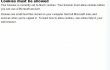
Windows 10, najnovija verzija OS-a koju je razvio Microsoft, dostupan je kućnim korisnicima od ljeta 2015. godine. Microsoftova zajednica predstavljena je s hrpom novih značajki, uključujući Cortanu – osobnu pomoćnik, ugrađeni antivirusni program Windows Defender, modificirani izbornik Start, web preglednik Microsoft Edge i mnogi drugi. Nažalost, ali Windows 10 se često naziva zbirkom grešaka. Prema Microsoftovim stručnjacima, veliku većinu pogrešaka pokreću neispravni upravljački programi, nekompatibilnost softvera, oštećeni unosi u registar ili oštećene datoteke ažuriranja sustava Windows 10. Nažalost, Windows 10 greške nemaju granice i mogu pogoditi bilo koju uslugu ili softver. Ovaj put ljudi stalno izvještavaju o tome Pogreška "Kolačići moraju biti dopušteni"., što se obično događa prilikom postavljanja OneDrivea. Međutim, mnogi se ljudi susreću s ovom pogreškom i na web-pregledniku Skype, OneNote ili Microsoft Edge. Dok su ljudi skloni vjerovati da je srž greške povezana s OneDriveom, OneNoteom ili nekim drugim aplikacija koja šalje poruku o pogrešci, zapravo, čini se da ju je pokrenuo Internet Explorer 11. Zato Pogreška "Kolačići moraju biti dopušteni". obuhvaća skup programa koji zahtijevaju korištenje Microsoft računa. Nažalost, Microsoft još nije dao zakrpu za ovaj program što je izazvalo bijes korisnika Windowsa 10. Srećom, članovi Microsoftove zajednice došli su do nekoliko rješenja koja su pomogla da se popravi “Kolačići moraju biti dopušteni”. Evo što biste trebali isprobati:
Metoda 1. Poništite Internet Explore
Za popravak oštećenog sustava morate kupiti licenciranu verziju Reimage Reimage.
- Pokrenite Internet Explorer.
- Otvorena Alati i odaberite Internet opcije. ja slučaj Alati izbornik nije vidljiv, pritisnite Alt.
- Otvorena Internet opcije i odaberite Kartica Napredno.
- Klik Resetiraj ili Vrati zadano u Windows Exploreru 6.
- Ako želite izbrisati podatke o pregledavanju weba, davatelje usluga pretraživanja, početnu stranicu, zaštitu od praćenja i podatke ActiveX filtriranja, stavite kvačicu na Izbrišite osobne postavke opcija.
- Kada se promjene izvrše, kliknite Zatvoriti i U REDU.
- Konačno, ponovno otvorite Internet Explorer i provjerite pojavljuje li se pogreška "Kolačići moraju biti dopušteni" i dalje.
Metoda 2. Omogućite kolačiće na Internet Exploreru
Za popravak oštećenog sustava morate kupiti licenciranu verziju Reimage Reimage.
- Pokreni Microsoft Edge i otvoren Postavke.
- Izaberi Pregledajte napredne postavke.
- Pomaknite se prema dolje da biste pronašli Kolačići odjeljak.
- Kliknite strelicu ispod kolačića da biste vidjeli padajući izbornik i odaberite Ne blokirajte kolačiće.
- Zatvorite Edge i provjerite je li problem riješen.
Metoda 3. Obrišite popis blokiranih web-mjesta u Internet Exploreru
Za popravak oštećenog sustava morate kupiti licenciranu verziju Reimage Reimage.
- Pokrenite Internet Explorer.
- Otvorena Alati u gornjem desnom kutu.
- Izaberi Internet opcije i kliknite Kartica Privatnost.
- Ići Napredne postavke i pronađite opciju Ne blokirajte kolačiće.
- Nakon toga otvorite Kartica web-mjesta i očisti sve popis blokiranja/dopuštanja web-mjesta.
Metoda 4. Izmijenite unos u registru
Za popravak oštećenog sustava morate kupiti licenciranu verziju Reimage Reimage.
- Klik Win + R, tip regedit, i pritisnite Unesi.
- Pomoću lijevog okna pronađite HKEY_CURRENT_USER\SOFTWARE\Microsoft\Windows\CurrentVersion\Internet Settings\Zone\3\1A10 ulazak.
- Promijenite njegovu vrijednost u 0.
Nadamo se da su vam ove smjernice pomogle popraviti bug "Kolačići moraju biti dopušteni". na Windows 10. Konačno, nemojte zaboraviti izvršiti temeljito skeniranje sustava, na primjer, alatom za optimizaciju računala ReimageMac perilica za rublje X9. Optimizirat će registre, sistemske datoteke, programe za pokretanje itd. kako bi osigurali najbolju izvedbu sustava.
Automatski popravite svoje greške
Tim ugetfix.com pokušava dati sve od sebe kako bi pomogao korisnicima da pronađu najbolja rješenja za uklanjanje svojih pogrešaka. Ako se ne želite boriti s tehnikama ručnih popravaka, upotrijebite automatski softver. Svi preporučeni proizvodi testirani su i odobreni od strane naših stručnjaka. Alati koje možete koristiti za ispravljanje pogreške navedeni su u nastavku:
Ponuda
Učini to sada!
Preuzmite popravakSreća
Jamčiti
Učini to sada!
Preuzmite popravakSreća
Jamčiti
Ako niste uspjeli ispraviti pogrešku pomoću Reimagea, obratite se našem timu za podršku za pomoć. Molimo vas da nam kažete sve detalje za koje mislite da bismo trebali znati o vašem problemu.
Ovaj patentirani proces popravka koristi bazu podataka od 25 milijuna komponenti koje mogu zamijeniti bilo koju oštećenu ili nedostajuću datoteku na računalu korisnika.
Za popravak oštećenog sustava morate kupiti licenciranu verziju Reimage alat za uklanjanje zlonamjernog softvera.

VPN je ključan kada je u pitanju privatnost korisnika. Mrežne alate za praćenje kao što su kolačići ne mogu koristiti samo platforme društvenih medija i druge web stranice, već i vaš davatelj internetskih usluga i vlada. Čak i ako primijenite najsigurnije postavke putem web-preglednika, još uvijek možete biti praćeni putem aplikacija koje su povezane s internetom. Osim toga, preglednici usmjereni na privatnost kao što je Tor nisu optimalan izbor zbog smanjene brzine veze. Najbolje rješenje za vašu konačnu privatnost je Privatni pristup internetu – budite anonimni i sigurni na mreži.
Softver za oporavak podataka jedna je od opcija koja bi vam mogla pomoći oporaviti svoje datoteke. Nakon što izbrišete datoteku, ona ne nestaje u zraku – ostaje na vašem sustavu sve dok se na njoj ne upišu novi podaci. Data Recovery Pro je softver za oporavak koji traži radne kopije izbrisanih datoteka na vašem tvrdom disku. Korištenjem alata možete spriječiti gubitak vrijednih dokumenata, školskih radova, osobnih slika i drugih važnih datoteka.